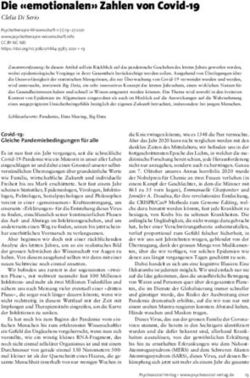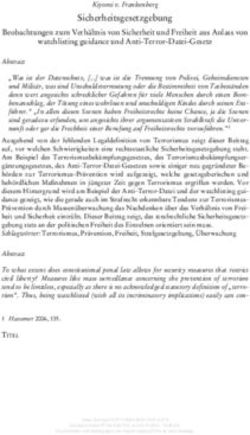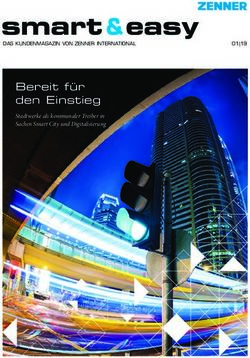SHC6000 Feldrechner Benutzerhandbuch - Sokkia
←
→
Transkription von Seiteninhalten
Wenn Ihr Browser die Seite nicht korrekt rendert, bitte, lesen Sie den Inhalt der Seite unten
Copyright © August 2021 Sokkia, Inc. Alle Rechte vorbehalten.
Änderungen vorbehalten.
Sokkia® ist eine eingetragene Marke von Sokkia, Inc. Der
Feldrechner SHC6000 ist ein anerkanntes Markenzeichen von
Sokkia, Inc.
Windows®, Windows 10 und das Windows-Logo sind Marken
oder eingetragene Marken der Microsoft Corporation in den
Vereinigten Staaten und/oder anderen Ländern.
Das Wort Bluetooth® ist eine Marke im Eigentum von Bluetooth
SIG, Inc., und jegliche Verwendung der Marken im Eigentum
von Sokkia, Inc. unterliegt der entsprechenden Lizenz.
Die in diesem Dokument erwähnten Namen anderer Firmen
und Produkte können Marken der jeweiligen Inhaber sein.
! WARNUNG! Dieses Symbol weist darauf hin, dass die
Nichtbeachtung von Anweisungen zu ernsthaften Verletzungen
führen kann.
! ACHTUNG: Dieses Symbol weist darauf hin, dass die
Nichtbeachtung von Anweisungen zu Schäden an der
Ausrüstung oder zum Verlust von Informationen führen kann.
Teilenummer 28663-01 JS, 1034928-03 Sokkia
Tel: 1-800-4-Sokkia l Web: http://us.sokkia.com/
16900 W. 118th Terrace, Olathe, KS 66061
ii Benutzerhandbuch zum Feldrechner SHC6000Inhalt
1 Erste Schritte 1
Überblick 2
Aufbau des SHC6000 2
Durchführen der ersten Schritte 4
2 Standardausstattung 9
Funktionen auf der Tastatur 11
LED-Aktivitätsindikatoren 13
Lichtsensor 13
Steckverbinderanschlüsse 14
Audiofunktionen 15
Sensoren 16
Drahtlose Kommunikation über Bluetooth® 16
WLAN-Netzwerke 17
GPS/GNSS 18
Kamera 19
Energieverwaltung 19
3 Optionale Funktionen und optionales Zubehör 23
4G-LTE-Datenmodem 24
Büro-Dockingstation 25
Akkuladegerät 28
A Lagerung, Wartung und Recycling 29
Lagern des SHC6000 des Akkupacks 30
Schutz des Touchscreens 31
Recycling des SHC6000 und der Akkus 32
B Garantie- und Reparaturinformationen 33
Begrenzte Produktgewährleistung 34
Servicepläne mit Rundum-Betreuung 37
iiiC Warnhinweise, Zulassungsinformationen, Lizenzierung 41 Produktwarnungen 42 Zertifizierungen und Normen 44 Lizenzinformation 47 D Technische Daten 49 Index 57 iv Benutzerhandbuch zum Feldrechner SHC6000
Erste Schritte
Überblick
Der Feldrechner SHC6000 von Sokkia basiert auf dem
Windows 10 Pro-Betriebssystem. Die Standardfunktionen
umfassen ein 7-Zoll-Display, ein kapazitiver Touchscreen,
eine Zehnertastatur, Bluetooth, WLAN, GPS/GNSS, eine
Front- und eine Rückkamera. Zum Standardzubehör gehören
ein austauschbares Akkupack, ein internes Akkupack, ein
Wechselstrom-Steckernetzteil, ein Handriemen, eine Abdeckung
für Steckverbinderanschlüsse, ein kapazitiver Stift mit feiner
Spitze und Halteband sowie ein Stift mit einer Schaumstoffspitze
zur Verwendung bei feuchten Wetterbedingungen. Zu den
optionalen Funktionen gehört ein 4G LTE-Datenmodem.
Aufbau des SHC6000
Funktionen auf der Vorder- und Rückseite
1 2 34
1 Umgebungslichtsensor
2 Frontkamera-Objektiv, 2 MP
3 Zehnertastatur
4 Ein/Aus-Taste
5 Benachrichtigungs-LEDs
6 Touchscreen und Display
7 Stoßfänger an allen vier
Ecken
8 Mikrofon (eines pro Seite)
5 6 7 8
9 10 11 12 13 14 15 16 9 Aufbewahrungsschlitz für Stift
mit feiner Spitze
10 Lage interner Akku (für
Benutzer nicht zugänglich)
11 Befestigungspunkt für
externes Gerät (1 von 3 auf
der Rückseite)
12 Klappe für Akkufach und
Kartensteckplätze
13 Verriegelung Akkuklappe
14 Lautsprecher
15 Kamera-Blitzlicht
16 Rückkamera-Objektiv, 8 MP
2 Benutzerhandbuch zum Feldrechner SHC6000Akkufach und Kartensteckplätze
3
4
5
6
1
7
2
1 Akkupack, austauschbar 4 Flexibler Kartenhalter
2 Akkuklappe 5 Akkufach
3 Micro-SIM-Kartensteckplatz 6 Dock-Verbindung
und Micro-SD/SDHC- 7 Befestigungspunkt für
Kartensteckplatz (unter Handriemen (2 pro Seite)
dem Kartenhalter)
Steckverbinderanschlüsse
8 Schutz für
Steckverbinderanschlüsse
9 12-V-Gleichstromeingang
8 10 USB 3.0-Host, Originalgröße
11 Audioanschluss
9 1011 12 12 Aufbewahrungsschlitz für
Stift mit feiner Spitze
Kapitel 1 Erste Schritte 3Durchführen der ersten Schritte
Nachdem Sie Ihren SHC6000 erhalten haben, führen Sie vor
der ersten Verwendung folgende Schritte durch:
Dokumentation überprüfen
Dieses Benutzerhandbuch und weitere Dokumente, z. B.
Versionshinweise, können Sie von der folgenden Website
herunterladen: https://us.sokkia.com/sokkia-care. Sie können
die Dokumente entweder auf dem SHC6000 oder einem
anderen mit dem Internet verbundenen Computer anzeigen,
herunterladen oder ausdrucken. Zu den Apps im Lieferumfang
des SHC6000 gehört ein PDF-Anzeigeprogramm.
Akkupack installieren und laden
Im Lieferumfang des SHC6000 enthalten ist ein austauschbares
Lithium-Ionen-Akkupack. Installieren und laden Sie das
Akkupack wie folgt:
1. Das Akkufach ist über die Rückseite des SHC6000
zugänglich. Drücken Sie den Akkuverriegelungsschalter
hinein, schieben Sie ihn in die verriegelte Position und
entfernen Sie die Klappe.
! ACHTUNG: Der SHC6000 ist nicht gegen Wasser und Staub
geschützt, wenn die Akkuklappe nicht eingesetzt ist.
2. Wenn Sie eine Micro-SD-Karte (für zusätzlichen Speicher)
oder eine Micro-SIM-Karte mit Mobilfunkmodem (optional)
verwenden, können Sie diese Karten entweder jetzt vor
dem Einsetzen des Akkupacks oder zu einem späteren
Zeitpunkt installieren. Falls Sie sie installieren, achten
Sie darauf, vor dem Einsetzen des Akkus den flexiblen
Kartenhalter wieder zu befestigen. Details finden Sie
in Kapitel 2, „SD-Karten“ oder in Kapitel 3, „SIM-Karte
installieren“.
4 Benutzerhandbuch zum Feldrechner SHC60003. Beachten Sie beim Einsetzen des Akkupacks die Abbildung
auf dem Akkuaufkleber.
(A)
TO ENSURE DOOR SEAL, INSERT SIDE (A) FIRST!
PARA VEDAR A PORTA, INSIRA O LADO (A) PRIMEIRO!
PARA SELLAR LA PUERTA, INSERTE PRIMERO LADO (A)
ERST SEITE (A) EINLEGEN – SICHERT TÜRDICHTUNG!
P/ VEDAR A PORTA, INSIRA O LADO (A) PRIMEIRO!
(A)
Halten Sie den Akku so, dass die schwarze Lasche an der
Akku-Vorderkante nach oben und zum Klappenriegel hin
zeigt (diese Lasche hilft Ihnen, den Akku zu entnehmen).
Legen Sie zuerst die hintere Kante ein und drücken Sie
sie dabei vorsichtig unter die beiden Akkubefestigungen.
Drehen Sie die Vorderkante nach unten, bis sie in der
richtigen Position ist.
! ACHTUNG: Setzen Sie das Akkupack nie mit einer
senkrechten Bewegung nach unten ein. Dies könnte zu
einer Schädigung des Gerätes führen.
Schwarze Lasche
4. Ersetzen Sie die Klappe und drücken Sie sie herunter, bis
sich der Riegel in geschlossener Position befindet.
5. Verbinden Sie den für Ihr Land geeigneten Stecker mit
dem Wechselstrom-Steckernetzteil und stecken Sie ihn
in eine Steckdose. Schließen Sie das andere Ende an den
Gleichstromanschluss des SHC6000 an.
Kapitel 1 Erste Schritte 5Hinweis: Verwenden Sie das im Lieferumfang des SHC6000
enthaltene Steckernetzteil oder ein anderes von Sokkia
zugelassenes Ladegerät.
6. Laden Sie den Akku sechs Stunden bei Zimmertemperatur
(20 °C) auf (erste Aufladung). Während des Ladevorgangs
blinkt die rote LED. Bei vollständiger Ladung und externer
Stromversorgung leuchtet die rote LED konstant.
Hinweis: Der SHC6000 erkennt einen internen Akku erst, wenn
der SHC6000 erstmals geladen wird.
Konfiguration durchführen
Nach dem ersten Einschalten des SHC6000 werden die
Windows-Konfigurationsoptionen angezeigt. Befolgen Sie die
Anweisungen auf dem Bildschirm, um Ihr Gerät nach Bedarf
einzurichten.
Handriemen und Stifthalteband befestigen
Im Lieferumfang des SHC6000 sind ein Handriemen, ein
kapazitiver Stift mit feiner Spitze und ein Halteband enthalten.
Handriemen
Folgen Sie den unten angezeigten Abbildungen, um den
Handriemen am SHC6000 zu befestigen. Sie können ihn auf
der rechten oder auf der linken Seite am SHC6000 anbringen:
1
2 3
6 Benutzerhandbuch zum Feldrechner SHC6000Halteband
1. Befestigen Sie eine Seite des Haltebandes am Stift.
2. Schieben Sie die freie Schlaufe des Haltebandes durch
einen der seitlichen Befestigungspunkte an einer der vier
Ecken des SHC6000.
3. Stecken Sie den Stift mit dem befestigten Halteband durch
diese Schlaufe und ziehen Sie die Schlaufe fest.
4. Schieben Sie den Stift in den Aufbewahrungsschlitz an der
Unterseite des SHC6000.
Kapitel 1 Erste Schritte 78 Benutzerhandbuch zum Feldrechner SHC6000
2 Standardausstattung
Standardausstattung In diesem Kapitel wird die Standardausstattung beschrieben, über die jeder SHC6000-Feldrechner mit Windows 10 Pro verfügt. Display und Touchscreen Der SHC6000 verfügt über ein Farb-Display und einen kapazitiven Touchscreen mit einem diagonalen Anzeigebereich von 7 Zoll (178 mm). Profileinstellungen für Display und Touchscreen Displayeinstellungen So stellen Sie die Displayeinstellungen inklusive Textgröße, Helligkeit und Ausrichtung ein: Gehen Sie zum Wartungscenter und wählen Sie Alle Einstellungen > System > Display. Helligkeit der Hintergrundbeleuchtung Es gibt einige Verknüpfungen, um die Helligkeit der Display- Hintergrundbeleuchtung einzustellen. Öffnen Sie das Wartungscenter. Tippen Sie auf die Prozentkachel (Sonnensymbol), um die Helligkeit der Display-Hintergrundbeleuchtung in Schritten zu 25 % von 0 % auf 100 % nach oben oder nach unten zu regulieren. Die Prozentkachel zeigen Sie an, indem Sie im Desktop auf das Akkusymbol tippen. Tippen Sie auf die Kachel Stromsparmodus, um die Hintergrundbeleuchtung zu verringern. Berühren Sie sie erneut, um wieder die vorhergehende Helligkeit einzustellen. Touchscreen-Profil-Einstellungen Um das Touchscreen-Profil anzupassen, rufen Sie das Startmenü auf und wählen Sie Touchscreen-Profile. Wählen Sie das Touch-Profil aus, für das Display optimiert werden soll: Finger und Stift (Standard), Finger, Stift, Nässe oder Handschuh. Während das neue Profil geladen wird, wird eine Fortschrittsleiste angezeigt. Unterbrechen Sie den Ladevorgang nicht. Sie können verschiedene Profile ausprobieren, um zu sehen, welches für Sie am besten geeignet ist. 10 Benutzerhandbuch zum Feldrechner SHC6000
Verwenden des SHC6000 bei feuchten oder nassen
Wetterbedingungen
Wenn Sie versuchen, den kapazitiven Touchscreen auf dem
SHC6000 bei feuchten Witterungsbedingungen bzw. Nässe zu
verwenden, müssen Sie Ihren Finger oder den im Lieferumfang
enthaltenen Stift mit der weichen Spitze verwenden, und
zwar auch dann, wenn Sie das Touchscreen-Profil für feuchte
Witterungsbedingungen/Nässe ausgewählt haben. Der Stift
mit harter Spitze wird im Touchscreen-Profil für feuchte/
nasse Wetterbedingungen nicht unterstützt. Stifte von
Drittanbietern können möglicherweise auf dem SHC6000-
Touchscreen verwendet werden, unter Umständen jedoch mit
schwankender Leistung.
Kalibrierungswerkzeug – nicht verwenden
Wenn Sie das Windows 10-Bildschirm-Kalibrierungswerkzeug
verwenden, kann dies die Bildschirmleistung herabsetzen.
Funktionen auf der Tastatur
Der SHC6000 verfügt über zwei programmierbare Tasten, eine
Power-/Suspendtaste, eine Windows-Taste, eine Eingabetaste
und ein Navigationspad.
Die Tasten sind abgedichtet und verfügen über eine
Hintergrundbeleuchtung.
Taste Funktion
Windows-Startbildschirm
F2 Lautstärke verringern (programmierbar)
F1 Lautstärke erhöhen (programmierbar)
Nach links bewegen
Nach rechts bewegen
Nach oben bewegen
Nach unten bewegen
Eingabetaste (Rücktaste)
Kapitel 2 Standardausstattung 11Taste Funktion
Esc Escape-Taste (programmierbar)
Stromversorgung
Drücken und loslassen: Eingeschaltet oder im
Standbymodus
5 Sekunden halten und den Bildschirm
herunterziehen: Ausschalten
! 10 Sekunden halten: Gerät zurücksetzen.
20 Sekunden halten: Akkupack(s) elektrisch
trennen; Sie müssen das Ladegerät oder die
externe 12-V-Stromversorgung einstecken, um die
! Akkus wieder zu verbinden.
Programmierbare Tasten
Die Tasten F1, F2 und ESC können für das Starten von
Anwendungen oder Funktionen konfiguriert werden.
So stellen Sie die programmierbaren Tasten ein: Öffnen Sie das
Startmenü und wählen Sie Tastatur in der Kachel „Verknüpfung“
unten auf dem Bildschirm Startmenü. Die Tastatur-Schaltflächen
und das Bedienfeld für die Hintergrundbeleuchtung werden
angezeigt. Die programmierbaren Tasten und ihre aktuellen
Zuweisungen werden angezeigt. Wählen Sie die von Ihnen
bevorzugte Form über die Taste aus dem Dropdownmenü.
Tastaturhelligkeit der Hintergrundbeleuchtung
So passen Sie die Helligkeit der Hintergrundbeleuchtung
an: Gehen Sie zum Startmenü und wählen Sie Tastatur
aus. Unten im Bedienfeld Tastatur-Schaltflächen und
Hintergrundbeleuchtung befindet sich ein Schieberegler, mit
dem Sie die Helligkeit der Hintergrundbeleuchtung anpassen
können. Sie können die Hintergrundbeleuchtung heller
einstellen, indem Sie den Schieberegler nach rechts bewegen,
oder dunkler, indem Sie ihn nach links bewegen. Eine geringere
Hintergrundbeleuchtung der Tastatur verlängert die Akku-
Lebensdauer im Betrieb des SHC6000.
12 Benutzerhandbuch zum Feldrechner SHC6000LED-Aktivitätsindikatoren
Die LED-Aktivitätsindikatoren befinden sich an der Vorderseite
des SHC6000 in der linken oberen Ecke.
Rote LED, konstant leuchtend: 1) Wenn der SHC6000 in
den Energiesparmodus wechselt oder durch Drücken
der Ein/Aus-Taste ausgeschaltet wird, leuchtet die
rote LED konstant, bis das Gerät den Vorgang erfolgreich
abgeschlossen hat, und geht anschließend aus. Wenn Sie
das Gerät ausschalten, dürfen Sie den Akku erst entnehmen,
wenn das Licht erloschen ist. 2) Das Steckernetzteil ist
eingesteckt und der Akku ist voll (wird nicht aufgeladen).
Rote LED, blinkend: Das Steckernetzteil ist eingesteckt und
der Akku wird gerade aufgeladen.
Grüne LED, konstant leuchtend: Leuchtet auf, wenn das
System gestartet wird; programmierbar.
Blaue LED, konstant leuchtend oder blinkend:
Programmierbar.
Gelbe Leuchte: Front- oder Rückkamera wird verwendet.
Die blauen und grünen LEDs befinden sich an derselben
Position. Sie können nicht gleichzeitig angezeigt werden. Diese
LEDs können von einem Entwickler programmiert werden.
Beispielcode ist auf Anfrage erhältlich.
Lichtsensor
Alle Geräte verfügen über einen Umgebungslichtsensor,
der sich an der Vorderseite des SHC6000 in der rechten
oberen Ecke befindet. Der Lichtsensor passt die
Hintergrundbeleuchtung der Anzeige dynamisch an.
Sie können die automatische Funktion bei Bedarf deaktivieren
und die Helligkeit der Anzeige manuell steuern. Gehen Sie
zum Startmenü und wählen Sie Einstellungen > System >
Anzeige. Schalten Sie Helligkeit automatisch ändern, wenn sich
Beleuchtung ändert aus und tippen Sie auf Übernehmen. Um
die Anzeigenhelligkeit manuell einzustellen, tippen Sie auf
das Batteriesymbol unten auf dem Desktop-Bildschirm. Die
Helligkeit der Anzeigen-Hintergrundbeleuchtung kann einfach
in Schritten von 25 % von 0 % auf 100 % eingestellt werden,
indem Sie auf die Prozentkachel tippen (siehe Sonnensymbol).
Kapitel 2 Standardausstattung 13Steckverbinderanschlüsse
Der SHC6000 ist mit einem 12-V-Gleichstromeingang, einem
USB 3.0-Host Typ A und einem 3,5-mm-Audioeingang
ausgestattet.
Anschlussschutz
Der Anschlussschutz kann entfernt und ausgetauscht werden.
Um ihn zu entfernen, ziehen Sie ihn aus den Anschlüssen;
ziehen Sie dann vorsichtig die gebogenen Gummihalter
aus den Öffnungen. Setzen Sie den Anschlussschutz
wieder ein, indem Sie die gebogenen Gummihalter wieder
in die Öffnungen stecken. Wenden Sie sich an einen
Vertriebsmitarbeiter, wenn Sie einen neuen benötigen.
Hinweis: Der Anschlussschutz ist nicht erforderlich, um die
Dichtigkeit der Anschlüsse oder SHC6000 aufrechtzuerhalten. Der
Anschlussschutz dient zum Schutz der Anschlüsse vor Staub.
SD-Karten
Der SHC6000 verfügt im Akkufach über einen Steckplatz für
eine Micro-SD-Karte. Der Kartensteckplatz und der flexible
Kartenhalter wurden so gestaltet, dass sie die Karte sicher
in ihrer Position halten, sodass sie beim Herunterfallen
des SHC6000 nicht herausfällt oder der elektrische Kontakt
unterbrochen wird. Um eine Karte einzusetzen oder zu
entfernen, führen Sie die folgenden Schritte aus:
1. Schalten Sie den SHC6000 aus.
2. Entfernen Sie die Akkuklappe wie in Kapitel 1 beschrieben.
! ACHTUNG: Der SHC6000 ist nicht gegen Wasser und Staub
geschützt, wenn das Akkupack und die Akkuklappe nicht
ordnungsgemäß eingesetzt sind.
! ACHTUNG: Schalten Sie den SHC6000 stets erst aus,
bevor Sie den Akku entfernen. Die Nichtbeachtung dieser
Anweisung kann zu Datenverlust oder einer Beschädigung
des SHC6000 führen. AUSNAHME: Wenn Ihr SHC6000 über
einen internen Akku verfügt, ist diese Vorsichtsmaßnahme
nicht erforderlich. Sie können den austauschbaren Akku
sicher entfernen, während das Gerät in Betrieb ist.
14 Benutzerhandbuch zum Feldrechner SHC60003. Entfernen Sie das Akkupack, indem Sie die schwarze Lasche
am Akkupack nach oben ziehen.
4. Die Abbildung im Akkufach zeigt die richtige Lage und
Ausrichtung der SD-Karte (Steckplatz auf der rechten Seite).
Ziehen Sie den flexiblen Kartenhalter heraus. Um die Karte
einzusetzen, drücken Sie sie in den Steckplatz.
Flexibler
Kartenhalter
SD-Karten-
Steckplatz
5. Drücken Sie den flexiblen Kartenhalter wieder in seine
Position, in der er die Kartensteckplätze bedeckt.
6. Setzen Sie das Akkupack wieder ein und bringen Sie den
Akkudeckel an.
Um die SD-Karte zu entfernen, ziehen Sie sie heraus.
Verwenden Sie Klebeband oder einen Radierer, falls Sie
Schwierigkeiten haben.
Audiofunktionen
Der SHC6000 verfügt über die folgenden Audiofunktionen:
Lautsprecher – Der Lautsprecher liefert akustische Hinweise
und Programmfeedback. Sie können Mono-Audiodateien
anhören und Videos ansehen. Verwenden Sie für Stereo-
Audio Bluetooth, Kopfhörer oder den HDMI-Ausgang am
optionalen Dock.
Mikrofon – Nutzen Sie die Mikrofone, um Audionotizen
oder Ton zu einem Video mit der Kamera aufzunehmen.
Integrierte Mikrofone können auch für Anrufe mit Skype
verwendet werden.
Audioanschluss – Der Audioanschluss unterstützt einen
Stereokopfhörer oder eine Kopfhörer/Mikrofon-Kombination
mit 3,5-mm-Anschlüssen.
Kapitel 2 Standardausstattung 15Sensoren Kompass, Beschleunigungsmesser und Gyroskop Der SHC6000 verfügt über einen integrierten Kompass und Beschleunigungsmesser. Der Beschleunigungsmesser hilft dem Kompass bei der Richtungsbestimmung, auch wenn das Gerät nicht flach aufliegt. Das Gyroskop erfasst radiale Bewegungsänderungen. Kompass, Beschleunigungsmesser und Gyroskop können auch von anderen Benutzeranwendungen verwendet werden. Kompass-Kalibrierung Der Kompass ist werkseitig kalibriert. Regelmäßige Kalibrierungen durch den Benutzer erhalten die gute Funktionsfähigkeit des Kompasses in der Einsatzumgebung des SHC6000 1. Öffnen Sie eine App, die den Kompass verwendet. 2. Bewegen Sie den SHC6000 in der Luft, sodass er in unterschiedlichen Richtungen und Winkeln ausgerichtet wird. Um effektiv sicherzustellen, dass dieser Schritt ordnungsgemäß erfolgt, bewegen Sie den SHC6000 für etwa 30 Sekunden in Form einer liegenden Acht. Drahtlose Kommunikation über Bluetooth® Der SHC6000 ist mit der Bluetooth®-Technologie ausgestattet, die eine Verbindung zu anderen drahtlosen Geräten über die Bluetooth-Technologie ermöglicht. 16 Benutzerhandbuch zum Feldrechner SHC6000
Herstellen einer Verbindung/Kopplung eines Bluetooth-
Geräts
Um eine Verbindung zwischen dem SHC6000 und einem
anderen Gerät über die Bluetooth-Technologie herzustellen,
gehen Sie wie folgt vor:
1. Schalten Sie beide Geräte ein.
2. Platzieren Sie die Geräte mehrere Dezimeter voneinander
entfernt. (Der SHC6000 verfügt über Bluetooth mit großer
Reichweite, das andere Gerät jedoch möglicherweise nicht.)
3. Machen Sie Bluetooth auf beiden Geräten erkennbar. Auf
dem SHC6000 ist Bluetooth standardmäßig deaktiviert.
Um es zu aktivieren, öffnen Sie das Wartungscenter und
halten Sie das Symbol Bluetooth gedrückt. Wählen Sie Zu
Einstellungen wechseln.
4. Auf dem Bildschirm Bluetooth-Einstellungen sehen Sie
eine Liste aller Bluetooth-Geräte in Reichweite. Tippen
Sie auf den Namen des Geräts in der Liste, zu dem Sie
eine Verbindung herstellen möchten, und tippen Sie
anschließend auf Koppeln. Wenn Sie dazu aufgefordert
werden, geben Sie die PIN oder Kennung des gekoppelten
Geräts ein. Sie haben jetzt die Kopplung mit dem Gerät
hergestellt.
Hinweis: Wenn Bluetooth eingeschaltet ist und der SHC6000
in den Energiesparmodus oder in den Ruhezustand wechselt,
wird Bluetooth ausgeschaltet, um Akkuenergie zu sparen. Die
Verbindung wird wiederhergestellt, sobald das Gerät wieder
eingeschaltet wird.
WLAN-Netzwerke
Der SHC6000 verfügt über ein integriertes WLAN-Netzwerk für
die Verbindung mit dem Internet oder einem Büronetzwerk.
Verbinden mit einem WLAN-Netzwerk
Um WLAN zu nutzen und eine Verbindung herstellen
zu können, müssen Sie sich in Reichweite eines WLAN-
Zugriffspunktes befinden. Wenn das WLAN eingeschaltet
ist (Standardeinstellung), beginnt der SHC6000 automatisch
damit, den Bereich nach verfügbaren WLAN-Netzwerken zu
durchsuchen.
Kapitel 2 Standardausstattung 17Halten Sie im Info-Center das Symbol „WLAN-Netzwerk“ gedrückt und wählen Sie anschließend Einstellungen aufrufen aus. Eine Liste von verfügbaren Netzwerken wird angezeigt. Wählen Sie das Netzwerk aus, das Sie verwenden möchten, und geben Sie den Netzwerksicherheitsschlüssel ein. Der SHC6000 speichert die erstellten WLAN-Netzwerkverbindungen. Das WLAN kann ein- und ausgeschaltet werden und die Einstellungen können von diesem Konfigurationsbildschirm aus verwaltet werden. GPS/GNSS Der Feldrechner SHC6000 verwendet einen integrierten GPS/ GNSS-Empfänger mit interner Antenne zur Bestimmung des Standorts. Verwenden Sie „Karten“, um Ihren Standort anzuzeigen und sicherzustellen, dass der Empfänger funktioniert. Öffnen Sie das Startmenü und wählen Sie Karten. GPS-/GNSS-Unterstützung Integrierte GPS-/GNSS-Unterstützung in Windows Das Windows-Betriebssystem enthält integrierte Unterstützung für GPS-/GNSS-Geräte. Im Rahmen dieser Unterstützung bieten der Windows-Sensor und die Standortplattform ein Standardverfahren zur Bereitstellung von GPS-/GNSS-Informationen, die von solchen Anwendungen benötigt werden, die unter Verwendung von Anwendungsprogrammierschnittstellen (APIs) für den Windows- Sensor und für Standortfunktionen entwickelt wurden. Legacy-Unterstützung Zusätzlich zu den APIs für Sensor und Standort können ältere Anwendungen, die den Zugriff auf einen seriellen Anschluss verlangen, über eine COM-Port-Schnittstelle auf NMEA-Daten zugreifen. Der Name des COM-Ports kann unter Verwendung des Gerätemanagers ermittelt werden und befindet sich unter den Ports (COM und LPT) für den „virtuellen u-blox-COM- Port (COMx)“, wobei „x“ für die Ihrem Gerät zugewiesene Schnittstellennummer steht. 18 Benutzerhandbuch zum Feldrechner SHC6000
GPS-/GNSS-Genauigkeit
Die GPS/GNSS-Antenne befindet sich oben unterhalb der
Benachrichtigungs-LEDs. Sie funktioniert sowohl im Hoch- als
auch im Querformat. Verdecken Sie diesen Bereich nicht mit
der Hand oder anderen Gegenständen. Dadurch könnte die
Genauigkeit verringert werden. Je mehr Gegenstände sich
zwischen der Antenne und den Satelliten befinden, desto
niedriger ist die Genauigkeit.
Kamera
Der SHC6000 verfügt über eine 2-MP-Frontkamera und eine
8-MP-Rückkamera.
Sie können über die Kamera-Anwendung sowohl Standbilder
als auch Videos aufnehmen. Weitere Optionen sind ein Timer,
ein Blitz und Helligkeitseinstellungen.
Foto- und Videobibliothek
Fotos und Videos werden automatisch im Ordner „Bilder“
gespeichert.
Energieverwaltung
Der SHC6000 wird mit Akkuenergie aus einem Lithium-Ionen-
Akkupack betrieben. Der SHC6000 verfügt außerdem über
einen internen Akku. Der SHC6000 kann entweder mit einem
oder beiden Akkupacks betrieben werden.
Laden des/der Akkupacks
Eine Anleitung zum Einlegen und Laden des austauschbaren
Akkupacks finden Sie in Kapitel 1, „Erste Schritte“.
Bei Geräten, die sowohl ein austauschbares Akkupack als
auch in internes Akkupack haben, lädt der intelligente interne
Akkuladekreis zuerst das Akkupack mit der niedrigeren
Restenergie auf. Wenn dieses Akkupack die gleiche Ladestufe
wie das andere Akkupack erreicht, werden beide Akkupacks
gleichzeitig geladen, bis sie beide vollständig geladen sind.
Akkupacks werden am effizientesten bei Zimmertemperatur
(20 °C) geladen. Bei zu hohen oder zu niedrigen Temperaturen
erfolgt keine Aufladung.
Kapitel 2 Standardausstattung 19Akkustatus und Verwaltung
Um herauszufinden, wie viel Akkubetriebsdauer noch übrig
ist, tippen Sie auf das Batteriesymbol unten auf dem Desktop-
Bildschirm. Es wird der Ladezustand in Prozent und der Status
aller Akkus angezeigt. Außerdem werden die Gesamtmenge an
verbleibender Akkubetriebsdauer für alle installierten Akkus
und die ungefähre Dauer, wie lange die Akkuenergie ausreicht,
angezeigt. Die verbleibende Akkubetriebsdauer ist davon
abhängig, welche Aufgaben das Gerät durchführt.
Akkubetriebsdauer
Die Akkubetriebsdauer eines vollständig aufgeladenen
Akkus beträgt mindestens 18 Stunden. Dies variiert je
nach genutzten Anwendungen sowie je nach Nutzung von
Hintergrundbeleuchtung und Funkverbindungen.
Die Lebensdauer von gelagerten Akkupacks beträgt ca. ein Jahr.
Die Akkupacks sollten mindestens einmal pro Jahr aufgeladen
werden. Damit wird verhindert, dass die Akkupacks sich so
weit selbst entladen, dass Schäden an den Akkus auftreten.
Akkupacks, die nicht mindestens einmal pro Jahr geladen
werden, funktionieren möglicherweise nicht mehr oder können
möglicherweise nicht mehr vollständig geladen werden.
Akkupacks sind normalerweise für 1.000 bis 3.000 Ladezyklen
ausgelegt.
! ACHTUNG: Verwenden Sie ausschließlich die für den SHC6000
entwickelten Akkus eines zugelassenen Anbieters. Die
Verwendung nicht zugelassener Akkus kann zum Erlöschen
Ihrer Produktgarantie führen. Bei einem notwendigen
Austausch des internen Akkus muss der SHC6000 an das Werk
eingesandt werden.
! ACHTUNG: Das Gerät kann nicht betrieben werden, wenn
es an eine externe Stromversorgung angeschlossen, jedoch
kein Akku eingesetzt ist. Wenn Sie das Gerät an eine externe
Stromversorgung ohne eingesetzten Akku anschließen, kann
dies dazu führen, dass interne Komponenten des Geräts
beschädigt werden und die Garantie erlischt.
20 Benutzerhandbuch zum Feldrechner SHC6000Ausschalten des SHC6000
Kurzzeitlagerung
Wenn Sie den SHC6000 an das im Lieferumfang enthaltene
Steckernetzteil anschließen, können die Akkus nicht überladen
werden.
Laden Sie den SHC6000 zu 100 % auf und schalten Sie ihn
dann aus:
1. Drücken und halten Sie die Ein/Aus-Taste für zwei bis drei
Sekunden.
2. Es wird eine Meldung angezeigt, in der Sie dazu
aufgefordert werden, den Bildschirm nach unten zu
schieben, um das Gerät auszuschalten.
Langzeitlagerung
Um den SHC6000 für eine Langzeitlagerung auszuschalten,
führen Sie die folgenden Schritte aus:
1. Schalten Sie den SHC6000 wie im vorherigen Schritt unter
Kurzzeitlagerung beschrieben aus.
2. Drücken und halten Sie die Ein/Aus-Taste für 20 Sekunden.
Damit werden die Akkus vom System getrennt.
3. Nehmen Sie die austauschbaren Akkus heraus und lagern
Sie das Gerät an einem kühlen, trockenen Ort.
4. Wenn Sie bereit sind, den SHC6000 einzuschalten,
setzen Sie das Akkupack wieder ein. BEVOR Sie das
Gerät einschalten, schließen Sie das Wechselstrom-
Steckernetzteil an das Stromnetz an und verbinden Sie es
mit dem SHC6000.
Strg-Alt-Entf-Funktion
Drücken und halten Sie die Windows-Taste und drücken Sie
dann die Ein/Aus-Taste. Daraufhin wird eine Liste angezeigt,
die auch den Task-Manager umfasst. Wählen Sie Task-Manager
aus, um zu ermitteln, welche Apps ausgeführt werden.
Drücken Sie auf Weitere Details am unteren Ende, um Prozesse,
Leistung und weitere Elemente anzuzeigen. Dies kann bei der
Fehlerbehebung hilfreich sein.
Kapitel 2 Standardausstattung 21SHC6000 ist blockiert
Wenn der SHC6000 vollständig blockiert ist und nicht mehr
reagiert oder Sie das Startmenü nicht aufrufen können, halten
Sie die Ein/Aus-Taste fünf Sekunden lang gedrückt, um zu
sehen, ob das Problem damit behoben wird. Falls dies nicht
funktioniert, halten Sie die Taste 10 Sekunden lang gedrückt.
Dadurch wird die Hardware ausgeschaltet. Drücken Sie erneut
auf die Ein/Aus-Taste, um das Gerät wieder einzuschalten.
Falls 10 Sekunden Drücken kein Ergebnis bringen, halten Sie
den Ein/Aus-Schalter 20 Sekunden lang gedrückt. Die Akkus
werden so dazu gezwungen, sich elektrisch vom SHC6000
zu trennen, was zu einem vollständigen Abschalten führt.
Der SHC6000 kann erst wieder eingeschaltet werden, wenn
er mit dem Wechselstrom-Steckernetzteil an das Stromnetz
angeschlossen wird. Denken Sie daran, wenn Sie sich im
Außeneinsatz befinden.
! ACHTUNG: Das Drücken der Ein/Aus-Taste für 20 Sekunden,
um eine Trennung zu erzwingen, wird nur als letzte Möglichkeit
empfohlen. Das Erzwingen des Ausschaltens hat zur
Folge, dass alle nicht gespeicherten Daten verloren gehen,
außerdem werden aktive Datenübertragungen in den Speicher
beschädigt.
22 Benutzerhandbuch zum Feldrechner SHC60003 Optionale
Funktionen und
optionales ZubehörOptionale Funktionen und optionales Zubehör Dieses Kapitel befasst sich mit den optionalen Funktionen, die für den SHC6000 zusätzlich erhältlich sind. 4G-LTE-Datenmodem Das 4G-LTE-Datenmodem ist ein optionales Zubehörteil für den SHC6000 und erweitert das Modem um eine Fernnetz- (WAN)-Fähigkeit. Dieses Modem unterstützt alle größeren Dienstanbieter in Nordamerika, Europa und vielen anderen Regionen der Welt. Datenkonto bei einem Mobilfunkanbieter einrichten Kontaktieren Sie einen WLAN-Anbieter, um einen Datenservice für Mobile-Daten-Modems einzurichten und eine Micro-SIM- Karte zu erhalten. Die folgenden Informationen werden zum Einrichten eines Kontos (USA) benötigt: 1. Die Rechnungsadresse und Business-ID, z. B. Ihre Steuernummer (Federal Tax ID) oder VAT-Nummer. 2. Die erforderlichen Mobilfunkdienste. Geben Sie an, dass Sie ausschließlich Datenservice brauchen. Sie benötigen keine Sprachanruf- oder SMS-Nachrichtenservices. 3. Eventuell wird nach der IMEI-Nummer des Modems gefragt. Wählen Sie im Startmenü Einstellungen > Netzwerk und Internet > Mobilfunk aus. Tippen Sie auf das Mobilfunk- Symbol und wählen Sie anschließend Erweiterte Optionen aus. Die IMEI-Nummer wird unter Eigenschaften aufgeführt. Installieren einer SIM-Karte Der Kartensteckplatz und der flexible Kartenhalter wurden so gestaltet, dass sie die Karte sicher in ihrer Position halten, sodass sie beim Herunterfallen des SHC6000 nicht herausfällt oder der elektrische Kontakt unterbrochen wird. Um eine Karte einzusetzen oder zu entfernen, führen Sie die folgenden Schritte aus: 1. Sie müssen den SHC6000 ausschalten. 2. Entfernen Sie die Akkuklappe wie in Kapitel 1 beschrieben. 24 Benutzerhandbuch zum Feldrechner SHC6000
VORSICHT: Der SHC6000 ist nicht gegen Wasser und Staub
! geschützt, wenn die Akkuklappe nicht ordnungsgemäß
eingesetzt ist.
3. Entfernen Sie das Akkupack, indem Sie die schwarze Lasche
auf der Vorderseite des Akkupacks nach oben ziehen.
4. Die Abbildung im Akkufach zeigt die richtige Lage und
Ausrichtung der SIM-Karte (Steckplatz auf der linken Seite).
Ziehen Sie den flexiblen Kartenhalter heraus. Um die Karte
einzusetzen, drücken Sie sie in den Steckplatz.
Flexibler
Kartenhalter
SIM-Karten-
steckplatz
5. Drücken Sie den flexiblen Kartenhalter wieder in seine
Position, in der er die Kartensteckplätze bedeckt.
6. Setzen Sie das Akkupack wieder ein und bringen Sie den
Akkudeckel an.
Um die SIM-Karte zu entfernen, ziehen Sie sie vorsichtig mit
einer Pinzette oder einem Stück Klebeband heraus.
Hinweis: Sollte das Modem vor den Ausschalten des SHC6000 und
dem Einfügen der SIM-Karte eingeschaltet gewesen sein, werden
Sie dazu aufgefordert, die Datenverbindung zu erstellen, wenn Sie
einen Neustart durchführen.
Büro-Dockingstation
Mit der Büro-Dockingstation können Sie die folgenden
Funktionen ausführen:
SHC6000 laden
SHC6000 als Desktop-Computer verwenden
Daten über eine Ethernetverbindung von oder zu einem
anderen Computer oder Netzwerk übertragen
Kapitel 3 Optionale Funktionen und optionales Zubehör 25Dock-Komponenten
12 3
1 Sperrriegel (2)
2 Ausrichtungsstift (2)
3 Rückenlehne
4 Entriegelungstaste
5 5 Federkontaktstifte
4
6 USB-Anschlüsse, Host (3)
7 HDMI-Anschluss
8 Ethernet-Port
9 Stromversorgungsbuchse
6 7 8 9
Anschlüsse
Die USB-Anschlüsse dienen zum Anschluss von
Peripheriegeräten an den SHC6000, z. B. für Maus, Tastatur
oder externe Speichergeräte.
Über den HDMI-Anschluss kann ein Monitor an den
SHC6000 angeschlossen werden. Auf diese Weise können
Sie einen weiteren Bildschirm nutzen.
Der Ethernet-Anschluss wird für den Anschluss an ein
Netzwerk verwendet (ein Ethernet-Kabel ist nicht im
Lieferumfang enthalten).
Verwenden der Dockingstation
1. Verbinden Sie das Dock mit dem 30-Watt-Wechselstrom-
Steckernetzteil, das mit dem SHC6000 mitgeliefert wird.
Optional ist auch ein 45-Watt-Ladegerät erhältlich. Dieses
Ladegerät empfehlen wir, wenn Sie die Dockingstation
als Bürocomputer verwenden und verschiedene
Peripheriegeräte anschließen möchten. Das 30-Watt-
Wechselstrom-Steckernetzteil liefert möglicherweise nicht
genug Strom, um die Akkus zu laden und den SHC6000 zu
betreiben.
26 Benutzerhandbuch zum Feldrechner SHC60002. Schließen Sie die für Ihre Konfiguration benötigten Kabel an.
3. Falls ein Handriemen die Docking-Kontakte am SHC6000
bedeckt, klinken Sie eines der Enden aus oder entfernen
Sie den Riemen.
4. Halten Sie den SHC6000 horizontal mit nach unten
weisenden Docking-Stiftkontakten. Platzieren Sie das Gerät
über den Dock-Ausrichtestiften und drücken Sie es nach
unten, bis die Verriegelung hörbar und spürbar einrastet.
5. Der SHC6000 lädt schneller, wenn die Energieeinstellungen
so eingestellt sind, dass der SHC6000 in einen niedrigen
Energiemodus wechselt, wenn es angeschlossen ist,
jedoch nicht verwendet wird. Um diese Einstellung an Ihre
Anforderungen anzupassen, gehen Sie zum Startmenü
und dann zu Einstellungen > System > Netzbetrieb und
Energiesparen.
Einrichten der Dockingstation auf einer Oberfläche
Die Büro-Dockingstation steht normalerweise frei. Sie kann
aber auch auf einer Oberfläche wie z. B. einem Schreibtisch
oder in einem Regal fest montiert werden. Zu diesem Zweck
sind am Boden Langlöcher vorgesehen.
101,5 mm (4 Zoll)
4,445 mm (0,175 Zoll)
3,175 mm (0,125 Zoll)
8,89 mm (0,350 Zoll)
Ethernet – technische Daten
10/100/1000 Mbit/s Twisted-Pair-Ethernet
IEEE802.3/802.3u/802.3ab 10BASE-T, 100BASE-TX und
1000BASE-T
Verwaltet Twisted-Pair-Crossover-Erkennung und -Korrektur
Vollduplex- und Halbduplex-Fähigkeit (bei 1000 MBit/s nur
Vollduplex-Betrieb)
Kapitel 3 Optionale Funktionen und optionales Zubehör 27Hinweise zur Wartung und Umgebung
Die Ethernet-Dockingstation ist nur zur Verwendung in
geschlossenen Räumen vorgesehen.
Die Temperatur sollte zwischen 0 °C und 50 °C betragen.
Verwenden Sie das Dock nicht in Situationen, in denen
Wasser in die Anschlüsse eindringen kann. Das Gerät ist
nicht gegen Wasser geschützt und muss trocken gehalten
werden.
Docking-Stifte (Federkontaktstifte) nicht mit leitfähigen
Gegenständen in Berührung bringen, wenn das Dock an die
Stromversorgung angeschlossen ist.
Lassen Sie keine Gegenstände auf das Dock fallen, die die
Pins beschädigen könnten.
Halten Sie die Federkontaktstifte frei von Schmutz.
Akkuladegerät
Das Akkuladegerät ist ein optionales Zubehör, um die
Ersatzakkupacks des SHC6000 zu laden.
Verwenden des Akkuladegeräts
Die Akkus lassen sich am besten bei Raumtemperatur laden
(ca. 20 °C). Unter 0 °C bzw. über 50 °C lassen sich Akkus
entweder gar nicht oder nur sehr langsam laden.
Versorgen Sie das Akkuladegerät über ein Wechselstrom-
Steckernetzteil, das im Lieferumfang Ihres Akkulade-Kits
oder Ihres SHC6000 enthalten ist, mit Strom. Schieben Sie
das Akkupack in das Akkuladegerät und richten Sie es aus,
sodass die Akkukontakte die Ladekontakte im Akkuladegerät
berühren. Wenn das Akkupack geladen wird, blinkt die rote
LED langsam.
LED-Anzeige
Die LED zeigt den Ladestatus an:
Dauerhaft ein: Das Akkupack ist vollständig aufgeladen.
Blinken (langsam): Das Akkupack wird aufgeladen.
Aus: Es ist keine Energie vorhanden. Der Akku wird nicht
geladen.
28 Benutzerhandbuch zum Feldrechner SHC6000A Lagerung, Wartung
und RecyclingAufbewahrung, Wartung und
Recycling
Folgen Sie den Anweisungen in diesem Kapitel, um den
SHC6000 ordnungsgemäß zu warten und zu recyceln.
Lagern des SHC6000 des Akkupacks
Wenn der SHC6000 nicht geladen wird und sich im
Ruhemodus befindet, verbraucht er wenig Energie. Mit diesem
Stromverbrauch wird der Speicher (RAM) im SHC6000 in
demselben Zustand erhalten, den er vor dem Ruhemodus
hatte. Wir raten dazu, den SHC6000 jede Nacht oder jedes
Wochenende aufzuladen, wenn er sich im Ruhemodus
befindet.
Sollte der SHC6000 nicht geladen werden, während er
sich im Energiesparmodus befindet, und der Akku einen
niedrigen Ladezustand erreichen, wird er automatisch in den
Ruhezustand geschaltet, um einen weiteren Ladeverlust zu
verhindern.
Hinweis: Daten und Programme sind sicher, sofern sie
gespeichert wurden, auch wenn der Akku völlig entladen ist. Die
Datenspeicherung des SHC6000 über längere Zeit ist nicht vom
Akku abhängig.
Lagern des SHC6000 für einen Zeitraum von mehr als
zwei Wochen
Wenn Sie den SHC6000 länger als zwei Wochen lagern
möchten, führen Sie die folgenden Schritte aus:
1. Laden Sie das Akkupack zu 30 bis 50 Prozent auf.
2. Schließen Sie alle Anwendungsprogramme und schalten
Sie den SHC6000 aus.
3. Entfernen Sie das Akkupack.
4. Wenn Sie über ein internes Akkupack verfügen, halten Sie
den Ein/Aus-Schalter 20 Sekunden lang gedrückt, um es zu
trennen.
5. Bewahren Sie den Akku an einem kühlen, trockenen Platz
auf.
30 Benutzerhandbuch zum Feldrechner SHC60006. Das Steckernetzteil muss eingesteckt und mit dem
SHC6000 verbunden werden, um ihn nach der Lagerung
einzuschalten.
Schutz des Touchscreens
Schützen Sie den Touchscreen vor Stößen, Druck oder
Scheuermitteln, die die Oberfläche angreifen könnten. Um
den Touchscreen noch besser zu schützen, bringen Sie eine
Schutzfolie auf dem Bildschirm an (optionales Zubehör) und
folgen Sie den Anweisungen auf der Verpackung.
! VORSICHT: Stellen Sie sicher, dass die Display-Schutzfolie
regelmäßig gemäß den einschlägigen Empfehlungen
erneuert wird.
Reinigen des SHC6000
Stellen Sie sicher, dass der Akkudeckel fest verschlossen ist.
Entfernen Sie die Schutzfolie auf dem Bildschirm, wenn Sie den
Bildschirm darunter reinigen möchten. Verwenden Sie warmes
Wasser und ein mildes Reinigungsmittel, um den SHC6000
vorsichtig zu reinigen.
! ACHTUNG: Reinigen Sie das Gerät nicht mit einem
Hochdruckreiniger. Dies könnte die Abdichtung beschädigen
und Wasser ins Gehäuseinnere eindringen lassen, wodurch die
Garantie erlischt.
! VORSICHT: Durch Kontakt mit bestimmten Reinigungsmitteln
(z. B. Kfz-Bremsenreiniger, Isopropylalkohol, Vergaserreiniger
und ähnliche Produkte) kann das Gerät beschädigt
werden. Sollten Sie sich unsicher über die Wirkung eines
Reinigungsprodukts sein, bringen Sie probeweise eine kleine
Menge auf eine weniger sichtbare Stelle auf. Sollte eine
sichtbare Veränderung auftreten, waschen Sie das Gerät sofort
mit einem Ihnen bekannten milden Reinigungsmittel oder mit
Wasser ab.
Anhang A Lagerung, Wartung und Recycling 31Recycling des SHC6000 und der Akkus Wenn der SHC6000 und die Lithium-Ionen-Akkupacks für Ihren SHC6000 das Ende ihrer Lebensdauer erreichen, dürfen sie nicht im Restmüll entsorgt werden. Sie sind dafür verantwortlich, Altgeräte bei einer zugelassenen Sammelstelle für das Recycling von elektrischen und elektronischen Altgeräten abzugeben. 32 Benutzerhandbuch zum Feldrechner SHC6000
B Garantie- und
Reparaturinfor-
mationenGarantie- und
Reparaturinformationen
Begrenzte Produktgewährleistung
Zwei Jahre Garantie
Sokkia Corporation USA (SC) garantiert, dass der Feldrechner
SHC6000 und der interne Akku im Rahmen des normalen
bestimmungsgemäßen Gebrauchs während eines Zeitraums
von 24 Monaten ab dem Versandtag frei von Material- und
Verarbeitungsfehlern sind. Diese Garantie gilt nicht für
vom Benutzer austauschbare Akkupacks, für Medien, die
SHC6000- und Desktop-PC-Programme enthalten, für die
Benutzerdokumentation sowie alle Zubehörteile.
Neunzig Tage Garantie
SC garantiert, dass die folgenden Gegenstände im Rahmen des
normalen bestimmungsgemäßen Gebrauchs während eines
Zeitraums von neunzig (90) Tagen ab dem Versandtag frei von
Material- und Verarbeitungsfehlern sind:
Durch den Benutzer austauschbare Akkupacks
Medien, die die SHC6000- und Desktop-Computer-
Programme enthalten
Benutzerdokumentation
Zubehör
Garantieausschlüsse
Die Garantie wird ungültig, wenn:
(i) as Produkt nicht ordnungsgemäß eingerichtet, installiert
d
oder kalibriert wurde,
(ii) as Produkt nicht gemäß den Anweisungen in der
d
Benutzerdokumentation bedient wurde,
(iii) d
as Produkt für einen anderen Zweck als dem
bestimmungsgemäß vorgesehenen Zweck verwendet
wurde,
(iv) d
as Produkt unter Umgebungsbedingungen verwendet
wurde, die außerhalb der für das Produkt angegebenen
zulässigen Bereiche lagen,
34 Benutzerhandbuch zum Feldrechner SHC6000(v) m Produkt vom Benutzer oder in dessen Auftrag
a
Umbauten, Veränderungen oder andere Modifikationen
vorgenommen wurden (ausgenommen solche Umbauten,
Veränderungen oder andere Modifikationen, die durch
SC oder unter direkter Aufsicht von SC vorgenommen
wurden),
(vi) d
er Defekt oder die Fehlfunktion durch Bedienungsfehler
oder Unfall verursacht wurden,
(vii) d
ie Seriennummer des Produkts verfälscht oder entfernt
wurde oder
(viii) d
as Produkt geöffnet oder auf irgendeine Weise verfälscht
wurde (wenn beispielsweise das manipulationssichere
VOID-Etikett, das einen zertifizierten IP [Ingress Protection
(Schutz vor Eindringen)]-Dichtungsbereich kennzeichnet,
verfälscht oder entfernt wurde).
Intensiv genutzte Teile fallen nicht unter die Garantie.
Hierzu zählen unter anderem die Elastomer-Tastenmatrix
der Tastatur, der Handriemen und der Touchscreen (falls
zutreffend).
Diese Garantie versteht sich ausschließend, d. h., SC
übernimmt keine weitere Garantie und lehnt hiermit alle
sonstigen ausdrücklichen oder stillschweigenden Garantien
ausdrücklich ab, darunter alle Garantien bezüglich der
Marktgängigkeit, Tauglichkeit für einen bestimmten Zweck, des
Nicht-Verstoßes gegen Rechte Dritter oder sonstige Garantien,
die aus der Durchführung, Umsetzung oder Anwendung von
geschäftlichen Aktivitäten herrühren könnten. SC übernimmt
im Speziellen keine Garantien bezüglich der Eignung seiner
Produkte für eine bestimmte Anwendung. SC übernimmt
keinerlei Garantie dafür, dass
seine Produkte Ihren Anforderungen entsprechen oder in
Kombination mit Hardware oder Anwendungssoftware von
Fremdanbietern funktionieren,
der Betrieb der Produkte ohne Unterbrechungen oder
Störungen verlaufen wird, oder
alle Defekte am Produkt behoben werden.
Anhang B Garantie- und Reparaturinfor- mationen 35SC übernimmt keine Haftung für Software, Firmware, Informationen oder Speicherdaten die sich in Produkten befinden, die SC zur Reparatur – gleichgültig ob im Rahmen der Garantie oder nicht – zugesendet werden, in diesen gespeichert sind oder in diese Produkte integriert sind. Fehlerbehebung Wenn innerhalb des angegebenen Garantiezeitraums und nach der Beurteilung durch einen Techniker einer zertifizierten Reparaturwerkstatt ein Material- oder Verarbeitungsfehler entdeckt und SC mitgeteilt wird, repariert SC entweder den Defekt oder ersetzt das defekte Teil oder Produkt nach eigenem Ermessen. Ersatzprodukte können neu oder aufgearbeitet sein. SC gewährt eine Garantie auf jedes ausgetauschte oder reparierte Produkt für einen Zeitraum von neunzig (90) Tagen ab dem Tag der Rücksendung oder bis zum Ende des ursprünglichen Garantiezeitraums, je nachdem, welcher der beiden Zeiträume länger ist. Haftungsbeschränkung Im Rahmen des gesetzlich zulässigen Umfangs wird die Verpflichtung von SC hiermit auf die Reparatur oder den Ersatz des Produkts beschränkt. SC haftet in keinem Fall für konkrete, zufällige, mittelbare oder Folgeschäden oder für Schadensersatzforderungen mit Strafwirkung, gleich welcher Art oder für entgangene Einnahmen oder Gewinne, geschäftliche Einbußen, Verlust von Informationen oder Daten oder sonstige finanzielle Einbußen, die aufgrund oder im Zusammenhang mit dem Verkauf, der Installation, Wartung, Verwendung, Leistung, Störung oder Betriebsunterbrechung eines Produkts entstehen könnten. Der Höchstbetrag jeder Verpflichtung oder Haftung von SC im Zusammenhang mit dem unter Garantie stehenden Produkt ist auf die Höhe des ursprünglichen Kaufpreises begrenzt. 36 Benutzerhandbuch zum Feldrechner SHC6000
Geltendes Recht
Diese Garantie unterliegt den Gesetzen von Kalifornien
(USA) und schließt das Übereinkommen der Vereinten
Nationen über Verträge über den internationalen Warenkauf
aus. Bei aus dieser Garantie herrührenden oder mit ihr
zusammenhängenden Rechtsstreitigkeiten obliegt die
ausschließliche persönliche Rechtsprechung den Gerichten
Kaliforniens.
Garantiereparaturen
Um für den Feldrechner SHC6000 Garantiereparaturen
oder Wartung in Anspruch zu nehmen, reichen Sie auf
unserer Website unter https://us.sokkia.com/sokkia-care einen
Reparaturauftrag ein oder wenden Sie sich innerhalb des
entsprechenden Garantiezeitraums an eine autorisierte
Reparaturwerkstatt. Für Produkte, die ohne ordnungsgemäße
Autorisierung zur Reparatur oder Wartung eingesandt wurden,
wird ggf. eine zusätzliche Bearbeitungsgebühr in Rechnung
gestellt und/oder die Reparatur kann sich verzögern. Beim
Einsenden von Geräten an die Reparaturwerkstatt trägt der
Kunde alle Versandkosten. Das Reparatur-Center sendet das
reparierte Gerät in der gleichen Weise, wie es empfangen
wurde, kostenfrei an den Empfänger zurück.
Im Rahmen der Garantie zur Verfügung gestellte
Dienstleistungen und Materialien
Untersuchung des Problems durch Servicetechniker
Zur Reparatur defekter Teile erforderliche Arbeit und Material
Funktionstest nach der Reparatur
Versandkosten zur Rücksendung des Geräts an den Kunden
Servicepläne mit Rundum-Betreuung
Wir bieten Serviceplanoptionen an, die zusätzliche Vorteile
durch teilnehmende Reparaturwerkstätten beinhalten.
Erhältliche Serviceoptionen:
Anspruch auf angebotene Services für bis zu fünf Jahre ab
der ursprünglichen Produktauslieferung
Bis zu 50 % Rabatt auf alle berechneten Reparaturen
Beschleunigte Reparaturen und Rücksendung ohne
zusätzliche Kosten
Anhang B Garantie- und Reparaturinfor- mationen 37 Austausch verschlissener und/oder beschädigter Teile ohne
zusätzliche Kosten
Vollständig umfassende Abdeckung, um Ihre Investition
auch im Falle von Schäden zu schützen
Option der Anleihe des Produkts, wenn eine beschleunigte
Reparatur nicht ausreicht
Vorrangige Unterstützung durch einen persönlichen
Account-Spezialisten
Weitere Informationen zu unseren Wartungsverträgen mit
Rundum-Betreuung finden Sie auf unserer Website unter
https://us.sokkia.com/sokkia-care.
Reparaturen, Upgrades und Beurteilungen
! ACHTUNG: Reparieren Sie den SHC6000 nicht selbst. Durch
eigenmächtige Reparaturversuche erlischt die Garantie.
Informationen zu Reparaturen, Upgrades und Beurteilungen
finden Sie auf unserer Website unter
https://us.sokkia.com/sokkia-care. Hier können Sie ein Reparatur-
Center ausfindig machen, einen Reparaturauftrag einreichen,
den Status einer Reparatur, Lieferzeiten und die Bedingungen
und Bestimmungen einsehen und Versandinformationen
erhalten.
Beantragen Sie bitte, bevor Sie ein Gerät einsenden, eine
Autorisierung, indem Sie einen Reparaturauftrag auf unserer
Website einreichen und die Bestätigung abwarten oder indem
Sie sich direkt an ein Reparatur-Center wenden. Wir benötigen
folgende Angaben von Ihnen:
Die Seriennummer des Produkts. Informationen über Ihren
SHC6000 werden angezeigt, wenn Sie das Startmenü und
dann Geräteinfo aufrufen. Die Seriennummer befindet sich
auch im Akkufach.
Hinweis: Bevor Sie die Akkuklappe öffnen und den Akku
entfernen, lesen Sie die Anleitung zur ordnungsgemäßen
Vorgehensweise in Kapitel 2, „Energieverwaltung“.
Namen und Lieferadresse des Unternehmens/der
Universität/der Agentur.
Beste Kontaktmethode (Telefon, Fax, E-Mail, Handy).
38 Benutzerhandbuch zum Feldrechner SHC6000 Eine klare, sehr detaillierte Beschreibung der Reparatur oder
des Upgrades.
Kreditkarten-/Bestellnummer und Rechnungsadresse (für
Reparaturen oder Upgrades, die nicht von der Garantie oder
den erweiterten Garantiebestimmungen abgedeckt sind).
Systeminformationen für den SHC6000
Möglicherweise werden Sie gebeten, weitere Informationen über
den SHC6000 anzugeben, wenn Sie eine Reparaturwerkstatt
kontaktieren. Zum Anzeigen von Informationen wie
Betriebssystem-Version, Build-Nummer und Seriennummer
rufen Sie das Startmenü auf und wählen Sie Geräteinfo. Weitere
Informationen finden Sie im Wartungscenter. Wählen Sie dort
Alle Einstellungen > System > Info.
Anhang B Garantie- und Reparaturinfor- mationen 3940 Benutzerhandbuch zum Feldrechner SHC6000
C Warnhinweise,
Zulassungsinfor-
mationen,
LizenzierungWarnhinweise, Zulassungsinfor-
mationen, Lizenzierung
Produktwarnungen
Für eine sichere Verwendung des SHC6000 beachten Sie die
unten stehenden Warnhinweise.
Sicherheitshinweise zum Akku
! WARNUNG! Dieses Gerät wird mit einem wiederaufladbaren
Lithium-Ionen-Akkupack geliefert. Um die Gefahr von Brand
oder Verbrennungen zu verringern, darf der Akku nicht zerlegt,
zerdrückt oder durchlöchert werden. Die äußeren Kontakte
dürfen nicht kurzgeschlossen werden und der Akku darf nicht
in Kontakt mit Feuer kommen.
Den Akku nicht zerlegen, öffnen, zerdrücken, biegen oder
verformen, durchlöchern oder zerkleinern.
Den Akku nicht modifizieren oder wiederaufarbeiten, keine
fremden Objekte in den Akku einführen, den Akku nicht in
Wasser oder andere Flüssigkeiten eintauchen oder denselben
aussetzen und weder Feuer, Explosionen noch anderen
Gefahren aussetzen.
Verwenden Sie den Akku ausschließlich für die spezifizierten
Systeme.
Verwenden Sie den Akku ausschließlich mit für dieses System
geeigneten, standardisierten Ladegeräten. Das Verwenden
von nicht geeigneten Akkus oder Ladegeräten kann ein Risiko
von Brand, Explosion, Auslaufen oder anderen Gefahren
beinhalten.
Schließen Sie den Akku nicht kurz oder lassen Sie keine
elektrisch leitfähigen Gegenstände die Kontakte des Akkus
berühren.
Ersetzen Sie den Akku nur durch einen Akku, der für das
System geeignet ist.
Die Verwendung von nicht geeigneten Akkus kann das Risiko
von Brand, Explosion, Auslaufen oder andere Gefahren
beinhalten.
42 Benutzerhandbuch zum Feldrechner SHC6000Entsorgen Sie verbrauchte Akkus sofort gemäß den geltenden
lokalen Vorschriften.
Die Verwendung von Akkus durch Kinder sollte nur unter
Aufsicht stattfinden.
Vermeiden Sie das Herunterfallen des Akkus. Sollten Sie
den Akku fallen gelassen haben und Schäden an diesem
vermuten, bringen Sie den Akku zu einem Service-Center zur
Überprüfung.
Die unsachgemäße Verwendung von Akkus kann ein Risiko von
Feuer, Explosion oder andere Gefahren beinhalten.
! VORSICHT: Es besteht Explosionsgefahr, wenn der Akku durch
einen nicht zugelassenen Typ ersetzt wird.
Warnhinweise für das Steckernetzteil
! WARNUNG! So vermeiden Sie Verletzungen, elektrische
Schläge, Brände oder Schäden am Gerät:
Stecken Sie das Steckernetzteil in eine Steckdose, die jederzeit
leicht zugänglich ist.
Stellen oder legen Sie keine Gegenstände auf das Kabel des
Steckernetzteils oder ein anderes Kabel. Verlegen Sie alle Kabel
so, dass niemand versehentlich darauf treten oder darüber
stolpern kann.
Ziehen Sie niemals an einem Kabel. Ziehen Sie das
Steckernetzteil aus der Steckdose, indem Sie es am Gehäuse
anfassen, niemals am Kabel.
Das Wechselstrom-Steckernetzteil muss von Sokkia genehmigt
sein, eine Ausgangsleistung von 12 V Gleichspannung und eine
Stromstärke von mindestens 1,67 A aufweisen und von einem
national anerkannten Prüflabor zertifiziert oder aufgelistet
sein. Das mit dem SHC6000 mitgelieferte Wechselstrom-
Steckernetzteil erfüllt diese Kriterien. Die Verwendung anderer
externer Stromquellen kann Schäden an Ihrem Produkt
verursachen und zum Erlöschen Ihrer Garantie führen.
Anhang C Warnhinweise, Zulassungsinfor- mationen, Lizenzierung 43Sie können auch lesen